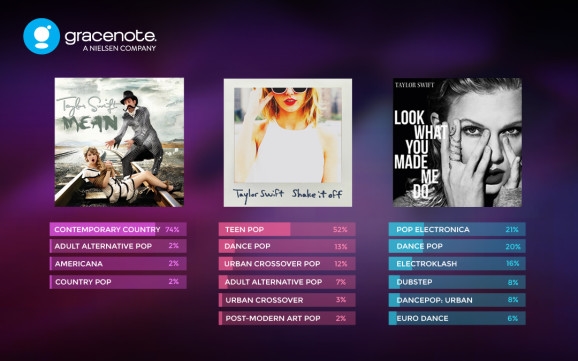ຫຼາຍແມ່ນຂື້ນກັບບັດວີດີໂອໃນຄອມພິວເຕີ້: ວິທີທີ່ທ່ານຫລິ້ນເກມ, ທ່ານຈະເຮັດວຽກໃນໂປແກຼມ "ໜັກ" ເຊັ່ນ Photoshop. ນັ້ນແມ່ນເຫດຜົນທີ່ວ່າຊອບແວ ສຳ ລັບມັນແມ່ນ ໜຶ່ງ ໃນສິ່ງທີ່ ສຳ ຄັນທີ່ສຸດ. ໃຫ້ເຮົາມາເບິ່ງວິທີການຕິດຕັ້ງ driver ໃນ NVIDIA GT 640.
ການຕິດຕັ້ງຄົນຂັບ ສຳ ລັບ NVIDIA GT 640
ຜູ້ໃຊ້ຄົນໃດກໍ່ມີຕົວເລືອກຫລາຍຢ່າງ ສຳ ລັບຕິດຕັ້ງ driver ໃນ ຄຳ ຖາມ. ໃຫ້ພະຍາຍາມເຂົ້າໃຈພວກເຂົາແຕ່ລະຄົນ.
ວິທີທີ່ 1: ເວບໄຊທ໌ທາງການ
ປະຕູທາງອິນເຕີເນັດຂອງຜູ້ຜະລິດຢ່າງເປັນທາງການ, ໂດຍສະເພາະແມ່ນບ່ອນທີ່ມີຂະ ໜາດ ໃຫຍ່ດັ່ງກ່າວ, ມີຖານຂໍ້ມູນຂັບຂີ່ໃຫຍ່ ສຳ ລັບອຸປະກອນທີ່ຖືກປ່ອຍອອກມາ, ເຊິ່ງເປັນສາເຫດທີ່ການຄົ້ນຫາເລີ່ມຕົ້ນ.
ໄປທີ່ເວັບໄຊທ໌ NVIDIA
- ຢູ່ເທິງສຸດຂອງເວັບໄຊທ໌້ພວກເຮົາຊອກຫາສ່ວນ "ຄົນຂັບລົດ".
- ຫຼັງຈາກທີ່ກົດປຸ່ມດຽວແລ້ວ, ພວກເຮົາມາຮອດ ໜ້າ ໜຶ່ງ ທີ່ມີແບບຟອມຄົ້ນຫາພິເສດ ສຳ ລັບສິນຄ້າທີ່ສົນໃຈ. ເພື່ອຫລີກລ້ຽງຂໍ້ຜິດພາດ, ພວກເຮົາຂໍແນະ ນຳ ໃຫ້ທ່ານຕື່ມຂໍ້ມູນໃສ່ໃນທຸກຮູບແບບຄືກັນກັບໃນ ໜ້າ ຈໍຂ້າງລຸ່ມນີ້.
- ຖ້າທຸກສິ່ງທຸກຢ່າງຖືກປ້ອນເຂົ້າຢ່າງຖືກຕ້ອງ, ສ່ວນທີ່ຢູ່ກັບຄົນຂັບຈະປາກົດຢູ່ຕໍ່ ໜ້າ ພວກເຮົາ. ມັນຍັງມີພຽງແຕ່ດາວໂລດໃສ່ຄອມພິວເຕີ້. ເພື່ອເຮັດສິ່ງນີ້, ກົດ ດາວໂຫລດດຽວນີ້.
- ໃນຂັ້ນຕອນນີ້, ທ່ານຍັງຕ້ອງຍອມຮັບເອົາຂໍ້ຕົກລົງການອະນຸຍາດໂດຍການກົດປຸ່ມທີ່ ເໝາະ ສົມ.
- ຫຼັງຈາກເອກະສານທີ່ມີນາມສະກຸນ .exe ຖືກດາວໂຫລດເຂົ້າໃນຄອມພິວເຕີຂອງທ່ານ, ທ່ານສາມາດເລີ່ມຕົ້ນເຮັດມັນໄດ້.
- ປ່ອງຢ້ຽມຈະເປີດຂໍໃຫ້ທ່ານເລືອກໄດເລກະທໍລີ ສຳ ລັບການປົດໄຟລ໌ທີ່ ຈຳ ເປັນ. ດີກວ່າໃຫ້ອອກຈາກການຕັ້ງຄ່າເລີ່ມຕົ້ນ.
- ຂັ້ນຕອນໃນຕົວມັນເອງບໍ່ໃຊ້ເວລາຫຼາຍ, ສະນັ້ນພຽງແຕ່ລໍຖ້າຈົນກວ່າມັນຈະສິ້ນສຸດລົງ.
- ກ່ອນທີ່ທ່ານຈະເລີ່ມຕົ້ນ "ຕົວຊ່ວຍສ້າງການຕິດຕັ້ງ" ໂລໂກ້ໂປແກຼມຈະປາກົດ.
- ທັນທີຫຼັງຈາກນີ້, ພວກເຮົາ ກຳ ລັງລໍຖ້າຂໍ້ຕົກລົງກ່ຽວກັບໃບອະນຸຍາດອີກ, ເງື່ອນໄຂທີ່ຄວນອ່ານ. ພຽງແຕ່ກົດ "ຍອມຮັບ. ສືບຕໍ່.".
- ມັນເປັນສິ່ງສໍາຄັນທີ່ຈະເລືອກວິທີການຕິດຕັ້ງ. ການ ນຳ ໃຊ້ທີ່ແນະ ນຳ "ສະແດງອອກ", ເນື່ອງຈາກວ່ານີ້ແມ່ນຕົວເລືອກທີ່ ເໝາະ ສົມທີ່ສຸດໃນກໍລະນີນີ້.
- ການຕິດຕັ້ງຈະເລີ່ມຕົ້ນໃນທັນທີ, ມັນຍັງມີພຽງແຕ່ລໍຖ້າການ ສຳ ເລັດຂອງມັນ. ຂະບວນການບໍ່ແມ່ນໄວທີ່ສຸດ, ໃນຂະນະທີ່ມັນປະກອບດ້ວຍກະພິບຕ່າງໆຂອງ ໜ້າ ຈໍ.
- ພາຍຫຼັງ ສຳ ເລັດຂອງຄວາມຍາວປາ, ສິ່ງທີ່ຍັງເຫຼືອແມ່ນການກົດປຸ່ມ ປິດ ແລະ restart ຄອມພິວເຕີ.









ນີ້ເຮັດ ສຳ ເລັດ ຄຳ ແນະ ນຳ ໃນການຕິດຕັ້ງ ສຳ ລັບຄົນຂັບໂດຍໃຊ້ວິທີນີ້.
ວິທີທີ່ 2: ການບໍລິການ Online NVIDIA
ຖ້າທ່ານກັງວົນວ່າທ່ານເລືອກຄົນຂັບທີ່ບໍ່ຖືກຕ້ອງ, ຫຼືບໍ່ຮູ້ວ່າທ່ານມີບັດວີດີໂອໃດ, ທ່ານສາມາດໃຊ້ບໍລິການອອນລາຍຢູ່ໃນເວັບໄຊທ໌ NVIDIA ໄດ້ຕະຫຼອດເວລາ.
ດາວໂຫລດ NVIDIA Smart Scan
- ການສະແກນລະບົບຈະເລີ່ມຕົ້ນໂດຍອັດຕະໂນມັດ, ມັນຍັງລໍຖ້າຢູ່ຕໍ່ໄປ. ຖ້າມັນເຮັດ ສຳ ເລັດແລ້ວແລະມີຂໍ້ຄວາມສະແດງຢູ່ ໜ້າ ຈໍຂໍໃຫ້ທ່ານຕິດຕັ້ງ Java, ທ່ານຈະຕ້ອງ ດຳ ເນີນການຫຼາຍຂັ້ນຕອນຕໍ່ໄປ. ກົດໃສ່ໂລໂກ້ສີສົ້ມ.
- ຕໍ່ໄປພວກເຮົາຊອກຫາປຸ່ມສີແດງໃຫຍ່ "ດາວໂຫລດ Java ສຳ ລັບຟຣີ". ພວກເຮົາກົດປຸ່ມດຽວໃສ່ມັນ.
- ພວກເຮົາເລືອກວິທີການຕິດຕັ້ງແລະຄວາມເລິກຂອງລະບົບປະຕິບັດການ.
- ດໍາເນີນການເອກະສານທີ່ດາວໂຫລດແລ້ວຕິດຕັ້ງມັນ. ຫລັງຈາກນັ້ນ, ພວກເຮົາກັບໄປ ໜ້າ ຂອງການບໍລິການ online.
- ການສະແກນຖືກຊ້ ຳ ອີກ, ແຕ່ວ່າດຽວນີ້ມັນຈະສິ້ນສຸດລົງຢ່າງແນ່ນອນ. ເມື່ອສ້າງ ສຳ ເລັດແລ້ວ, ການຕິດຕັ້ງຄົນຂັບລົດຕໍ່ໄປກໍ່ຈະຄ້າຍຄືກັບທີ່ໄດ້ກ່າວມາໃນ "ວິທີການ 1"ເລີ່ມຕົ້ນຢູ່ 4.



ຕົວເລືອກນີ້ບໍ່ສະດວກ ສຳ ລັບທຸກຄົນ, ແຕ່ຍັງມີລັກສະນະໃນແງ່ບວກຂອງມັນຢູ່.
ວິທີທີ່ 3: ປະສົບການ GeForce
ການ ນຳ ໃຊ້ສອງວິທີທີ່ໄດ້ກ່າວມາກ່ອນ, ການເຮັດວຽກກັບຊັບພະຍາກອນ NVIDIA ຢ່າງເປັນທາງການກໍ່ບໍ່ສິ້ນສຸດຢູ່ທີ່ນັ້ນ. ທ່ານສາມາດຕິດຕັ້ງໄດເວີໃນບັດກາຟິກໂດຍການດາວໂຫລດໂປແກມທີ່ມີຊື່ວ່າ GeForce Experience. ຄໍາຮ້ອງສະຫມັກດັ່ງກ່າວແມ່ນມີຄວາມສາມາດໃນການປັບປຸງຫລືຕິດຕັ້ງຊອບແວພິເສດ ສຳ ລັບ NVIDIA GT 640 ໃນເວລາບໍ່ເທົ່າໃດນາທີ.

ທ່ານສາມາດຊອກຫາ ຄຳ ແນະ ນຳ ລາຍລະອຽດໄດ້ທີ່ລິງຂ້າງລຸ່ມນີ້.
ອ່ານຕໍ່: ການຕິດຕັ້ງຄົນຂັບໂດຍໃຊ້ NVIDIA GeForce Experience
ວິທີທີ 4: ໂຄງການຂອງພາກສ່ວນທີສາມ
ຢ່າຄິດວ່າຖ້າເວັບໄຊທ໌ທາງການຢຸດເຊົາການສະ ໜັບ ສະ ໜູນ ຜະລິດຕະພັນແລະບໍ່ມີໄຟລ໌ບູດອີກຕໍ່ໄປ, ຜູ້ຂັບຂີ່ກໍ່ບໍ່ສາມາດຊອກຫາໄດ້. ບໍ່ມີເລີຍ, ມີໂປແກຼມພິເສດຕ່າງໆໃນອິນເຕີເນັດທີ່ເຮັດວຽກກ່ຽວກັບການອັດຕະໂນມັດຂອງຂະບວນການທັງ ໝົດ. ນັ້ນແມ່ນ, ພວກເຂົາຊອກຫາຄົນຂັບທີ່ຫາຍສາບສູນ, ດາວໂຫລດມັນຈາກຖານຂໍ້ມູນຂອງພວກເຂົາເອງແລະຕິດຕັ້ງຢູ່ໃນຄອມພີວເຕີ້. ມັນງ່າຍແລະງ່າຍດາຍຫຼາຍ. ເພື່ອຮຽນຮູ້ເພີ່ມເຕີມກ່ຽວກັບຊອບແວດັ່ງກ່າວ, ພວກເຮົາແນະ ນຳ ໃຫ້ທ່ານອ່ານບົດຄວາມໃນເວັບໄຊທ໌ຂອງພວກເຮົາ.
ອ່ານຕໍ່: ຊອບແວຕິດຕັ້ງໂປແກຼມຂັບທີ່ດີທີ່ສຸດ

ເຖິງຢ່າງໃດກໍ່ຕາມ, ມັນຈະເປັນການບໍ່ຍຸດຕິ ທຳ ທີ່ຈະບໍ່ເລືອກເອົາຜູ້ ນຳ ໃນບັນດາໂປແກຼມທັງ ໝົດ ໃນພາກນີ້. ນີ້ແມ່ນ Driver Booster - ໂປຣແກຣມທີ່ສາມາດເຂົ້າໃຈໄດ້ແມ່ນແຕ່ຜູ້ເລີ່ມ, ເພາະວ່າມັນບໍ່ມີ ໜ້າ ທີ່ພິເສດ, ມີອິນເຕີເຟດທີ່ງ່າຍດາຍແລະມີເຫດຜົນ, ແລະສິ່ງທີ່ ສຳ ຄັນທີ່ສຸດແມ່ນບໍ່ເສຍຄ່າ. ໃຫ້ພະຍາຍາມເຂົ້າໃຈມັນຕື່ມອີກ.
- ຖ້າໂປຣແກຣມໄດ້ຖືກດາວໂຫລດມາແລ້ວ, ມັນກໍ່ຍັງຄົງເປີດໃຊ້ແລະກົດເຂົ້າໄປ ຍອມຮັບແລະຕິດຕັ້ງ. ການກະ ທຳ ດັ່ງກ່າວ, ເຊິ່ງລວມມີການຍອມຮັບໃນເງື່ອນໄຂຂອງຂໍ້ຕົກລົງການອະນຸຍາດແລະກະຕຸ້ນການສະ ໝັກ.
- ການສະແກນຈະເລີ່ມຕົ້ນໃນທັນທີ, ໃນຮູບແບບອັດຕະໂນມັດ. ທ່ານຕ້ອງລໍຖ້າຈົນກວ່າແອັບພລິເຄຊັນຈະກວດສອບແຕ່ລະອຸປະກອນ.
- ຄຳ ຕັດສິນສຸດທ້າຍສາມາດແຕກຕ່າງກັນຫຼາຍ. ຜູ້ໃຊ້ເຫັນສະພາບຂອງຄົນຂັບ, ແລະລາວຕັດສິນໃຈເຮັດຫຍັງກັບມັນ.
- ເຖິງຢ່າງໃດກໍ່ຕາມ, ພວກເຮົາສົນໃຈເຄື່ອງດຽວ, ດັ່ງນັ້ນພວກເຮົາຈະໃຊ້ແຖບຄົ້ນຫາແລະເຂົ້າທີ່ນັ້ນ "Gt 640".
- ມັນຍັງມີພຽງແຕ່ກົດ ຕິດຕັ້ງ ໃນເສັ້ນທີ່ປາກົດ.




ວິທີທີ່ 5: ID ຂອງອຸປະກອນ
ອຸປະກອນໃດກໍ່ຕາມ, ບໍ່ວ່າຈະຢູ່ພາຍໃນຫຼືພາຍນອກ, ມີຕົວເລກທີ່ເປັນເອກະລັກເມື່ອເຊື່ອມຕໍ່ກັບຄອມພີວເຕີ້. ດັ່ງນັ້ນ, ອຸປະກອນຖືກ ກຳ ນົດໂດຍລະບົບປະຕິບັດການ. ນີ້ແມ່ນສິ່ງທີ່ສະດວກ ສຳ ລັບຜູ້ໃຊ້ໃນການຊອກຫາຄົນຂັບໂດຍໃຊ້ຕົວເລກໂດຍບໍ່ຕ້ອງຕິດຕັ້ງໂປແກຼມຫລືເຄື່ອງໃຊ້ຕ່າງໆ. ບັດປະ ຈຳ ຕົວຕໍ່ໄປນີ້ແມ່ນກ່ຽວຂ້ອງ ສຳ ລັບບັດວີດີໂອໃນ ຄຳ ຖາມ:
PCI VEN_10DE & DEV_0FC0
PCI VEN_10DE & DEV_0FC0 & SUBSYS_0640174B
PCI VEN_10DE & DEV_0FC0 & SUBSYS_093D10DE

ເຖິງວ່າຈະມີຄວາມຈິງທີ່ວ່າວິທີການນີ້ບໍ່ ຈຳ ເປັນຕ້ອງມີຄວາມຮູ້ພິເສດກ່ຽວກັບເຕັກໂນໂລຢີຄອມພິວເຕີ້, ມັນກໍ່ຍັງດີກວ່າທີ່ຈະອ່ານບົດຄວາມຢູ່ໃນເວັບໄຊທ໌ຂອງພວກເຮົາ, ເພາະວ່າທຸກໆວິທີທາງທີ່ບໍ່ເປັນໄປໄດ້ຂອງວິທີການນີ້ແມ່ນຖືກຊີ້ບອກຢູ່ທີ່ນັ້ນ.
ອ່ານຕໍ່: ການຕິດຕັ້ງໄດເວີທີ່ໃຊ້ ID
ວິທີທີ 6: ເຄື່ອງມື Windows ມາດຕະຖານ
ເຖິງແມ່ນວ່າວິທີການນີ້ບໍ່ ໜ້າ ເຊື່ອຖືໂດຍສະເພາະມັນກໍ່ຍັງຖືກ ນຳ ໃຊ້ຢ່າງກວ້າງຂວາງຢູ່, ເພາະວ່າມັນບໍ່ ຈຳ ເປັນຕ້ອງມີການຕິດຕັ້ງໂປແກຼມ, ສາທານນູປະໂພກ, ຫລືການເຂົ້າເບິ່ງປະຕູອິນເຕີເນັດ. ການກະ ທຳ ທຸກຢ່າງເກີດຂື້ນໃນລະບົບປະຕິບັດການ Windows. ສຳ ລັບ ຄຳ ແນະ ນຳ ທີ່ລະອຽດກວ່າ, ມັນດີທີ່ສຸດທີ່ຈະອ່ານບົດຄວາມທີ່ລິງຂ້າງລຸ່ມນີ້.

ບົດຮຽນ: ການຕິດຕັ້ງໄດເວີໂດຍໃຊ້ເຄື່ອງມື Windows ມາດຕະຖານ
ອີງຕາມຜົນຂອງບົດຂຽນ, ທ່ານມີຫລາຍວິທີທີ່ກ່ຽວຂ້ອງໃນການຕິດຕັ້ງໄດເວີ ສຳ ລັບ NVIDIA GT 640.